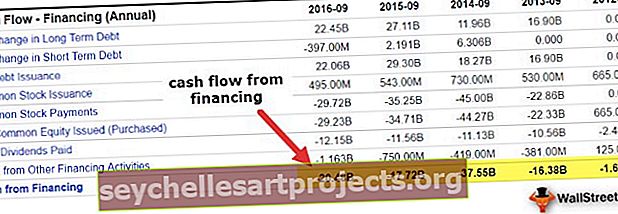VBA INT | Πώς να χρησιμοποιήσετε τη συνάρτηση Integer στο VBA Excel;
Λειτουργία Excel VBA INT (Integer)
Το VBA INT είναι μια ενσωματωμένη συνάρτηση που χρησιμοποιείται για να μας δώσει μόνο το ακέραιο μέρος ενός αριθμού που μας παρείχε μια είσοδο, αυτή η συνάρτηση χρησιμοποιείται σε εκείνα τα δεδομένα των οποίων το δεκαδικό μέρος δεν επηρεάζει τόσο πολύ τα δεδομένα, ώστε να διευκολύνουμε τους υπολογισμούς ή την ανάλυση που χρησιμοποιούμε Λειτουργία INT για τη λήψη μόνο των ακέραιων τιμών.
Αυτή η λειτουργία είναι διαθέσιμη τόσο με το φύλλο εργασίας όσο και στο VBA. Η συνάρτηση ακέραιου στρογγυλοποιεί έναν συγκεκριμένο αριθμό προς τον πλησιέστερο ακέραιο αριθμό.

Η συνάρτηση VBA Int μπορεί να χρησιμοποιηθεί σε Sub Process και Function Procedure. Τώρα ρίξτε μια ματιά στη σύνταξη της συνάρτησης INT στο VBA.

Έχει μόνο ένα όρισμα για να παρέχει, δηλαδή Αριθμός
- Ο αριθμός είναι ο αριθμός που προσπαθούμε να μετατρέψουμε σε αριθμό INTEGER. Όταν παρέχεται ο αριθμός, η συνάρτηση INT στρογγυλοποιεί προς τα κάτω στον πλησιέστερο ακέραιο.
Για παράδειγμα, εάν ο παρεχόμενος αριθμός είναι 68,54, τότε η συνάρτηση Excel VBA Int στρογγυλοποιείται προς τα κάτω στο 68 που είναι προς το μηδέν. Εάν ο παρεχόμενος αριθμός είναι -68,54 τότε η συνάρτηση INT στρογγυλοποίησε τον αριθμό σε 69 ο οποίος είναι μακριά από το μηδέν.
Πώς να χρησιμοποιήσετε τη λειτουργία VBA INT;
Μπορείτε να κατεβάσετε αυτό το Πρότυπο VBA INT Excel εδώ - Πρότυπο VBA INT ExcelΠαράδειγμα # 1
Τώρα, δείτε το απλό παράδειγμα της λειτουργίας "INT" στο VBA. Ας εκτελέσουμε την εργασία στρογγυλοποίησης προς τα κάτω στον αριθμό 84.55 στον πλησιέστερο ακέραιο αριθμό.
Βήμα 1: Ξεκινήστε την υποδιαδικασία.
Βήμα 2: Δηλώστε τη μεταβλητή ως ακέραιο .
Κώδικας:
Sub INT_Example1 () Dim K As Integer End Sub

Βήμα 3: Τώρα ορίστε τον τύπο στη μεταβλητή " k " εφαρμόζοντας τη συνάρτηση INT.
Κώδικας:
Υπο INT_Example1 () Dim K As Integer K = Int (End Sub

Βήμα 4: Δώστε τον αριθμό ως 84.55 .
Σημείωση: Δεδομένου ότι είναι αριθμητικός αριθμός, δεν χρειάζεται να παρέχουμε διπλά εισαγωγικά.
Κώδικας:
Υπο INT_Example1 () Dim K As Integer K = Int (84.55) End Sub

Βήμα 5: Τώρα περνώντας το αποτέλεσμα της μεταβλητής στο πλαίσιο μηνυμάτων VBA.
Κώδικας:
Sub INT_Example1 () Dim K As Integer K = Int (84.55) MsgBox K End Sub

Εντάξει, ας τρέξουμε τον κώδικα και να δούμε τι θα συμβεί.

Έτσι, το αποτέλεσμα είναι 84 και στρογγυλοποιείται προς τα κάτω στην πλησιέστερη ακέραια τιμή.
Παράδειγμα # 2
Τώρα με τον ίδιο αριθμό με το αρνητικό σύμβολο, θα προσπαθήσουμε να μετατρέψουμε στην πλησιέστερη ακέραια τιμή. Παρακάτω είναι ο κωδικός με αρνητικό σύμβολο.
Κώδικας:
Sub INT_Example2 () Dim k As Integer k = Int (-84.55) 'Αρνητικός αριθμός με συνάρτηση INT MsgBox k End Sub
Όταν εκτελώ αυτόν τον κωδικό στρογγυλοποίησε τον αριθμό σε -85 .

Παράδειγμα # 3 - Εξαγωγή μερίδας ημερομηνίας από ημερομηνία και ώρα
Λίγες φορές στην καριέρα μου αντιμετώπισα το σενάριο εξαγωγής της ημερομηνίας και της ώρας ξεχωριστά από το συνδυασμό ημερομηνίας και ώρας.
Για παράδειγμα, δείτε τα παρακάτω δεδομένα ημερομηνίας και ώρας.

Πώς εξάγετε μερίδα ημερομηνίας και ώρα;
Κατ 'αρχάς, πρέπει να εξαγάγουμε το τμήμα ημερομηνίας, για αυτό ας εφαρμόσουμε τη συνάρτηση INT. Ο παρακάτω κώδικας θα εξαγάγει το τμήμα DATE από τα παραπάνω δεδομένα.
Κώδικας:
Sub INT_Example2 () Dim k As Integer For k = 2 to 12 Cells (k, 2). Value = Int (Cells (k, 1). Value) «Αυτό θα εξάγει ημερομηνία στην δεύτερη στήλη Κελιά (k, 3). Value = Cells (k, 1). Value - Cells (k, 2). Value "Αυτό θα εξάγει χρόνο στην τρίτη στήλη Επόμενο k End Sub
Εκτελέστε αυτόν τον κώδικα, μπορεί να έχετε το αποτέλεσμα όπως το παρακάτω (εάν η μορφοποίηση δεν εφαρμόζεται).

Στη στήλη ημερομηνίας εφαρμόστε τη μορφοποίηση ως "DD-MMM-YYYY" και για τη στήλη ώρας εφαρμόστε τη μορφή ημερομηνίας στο excel ως "HH: MM: SS AM / PM"